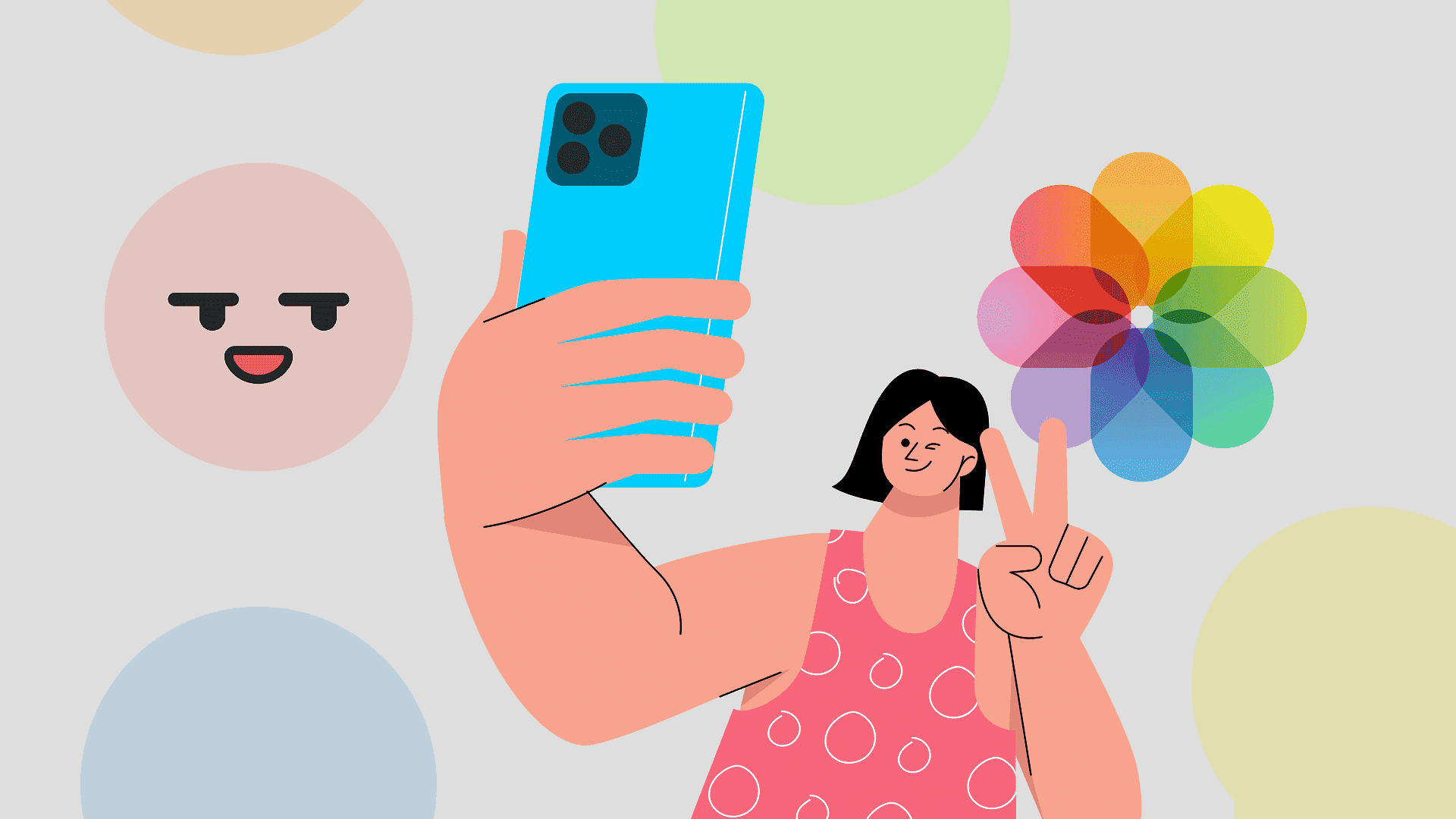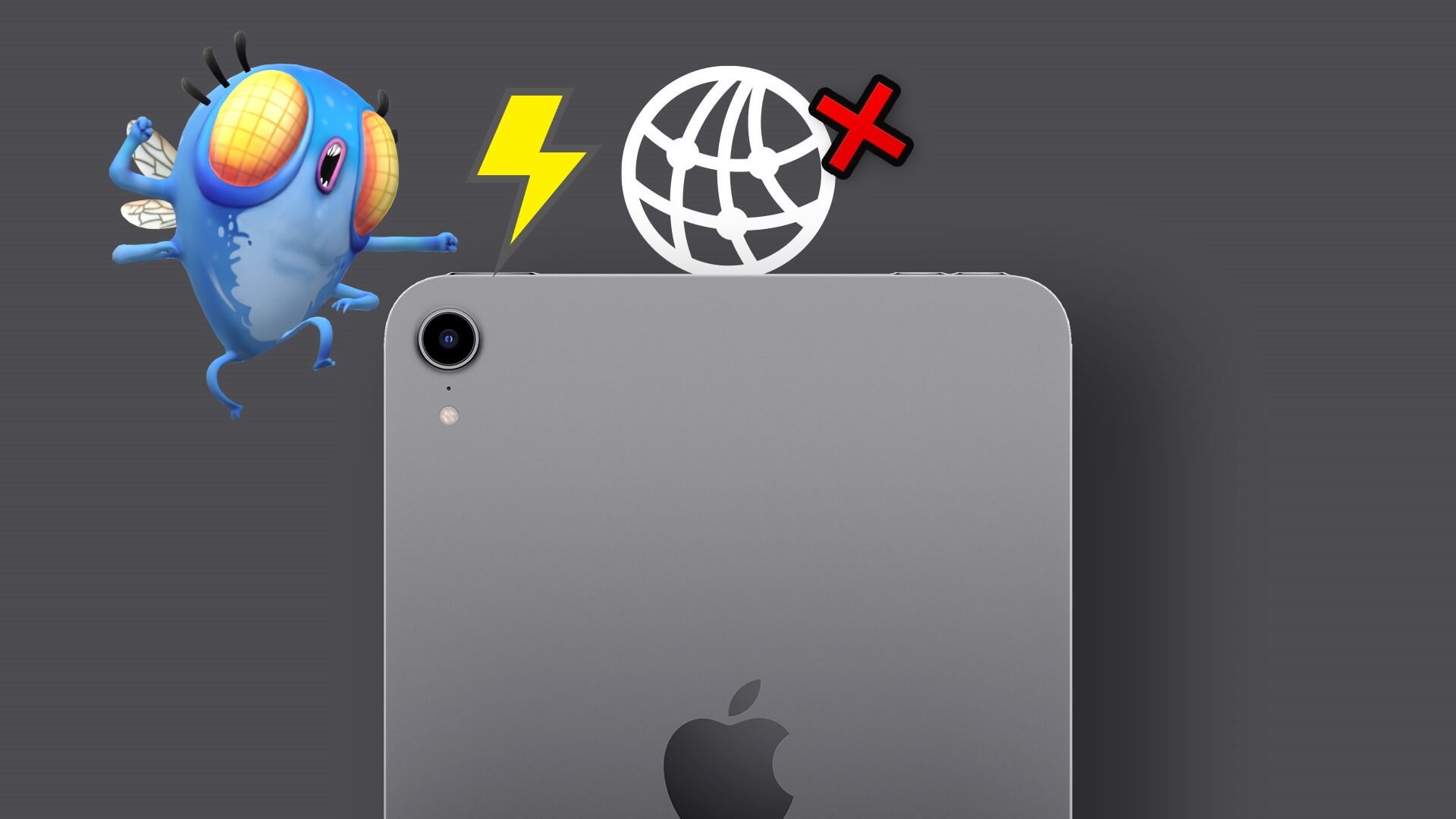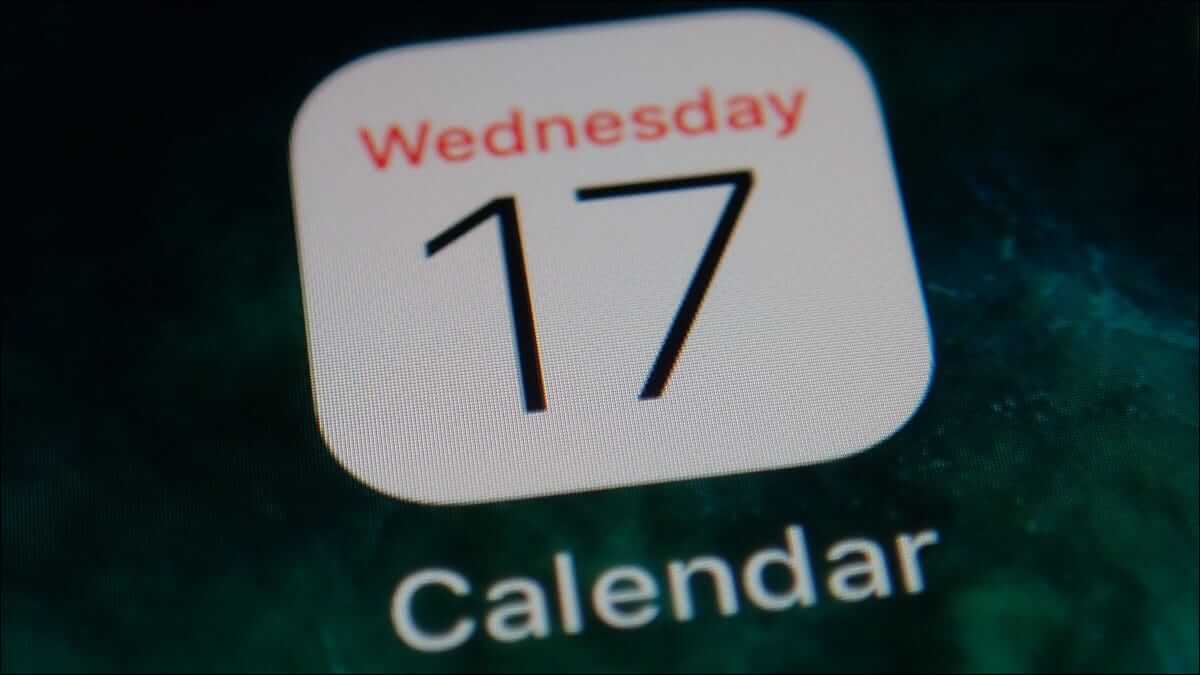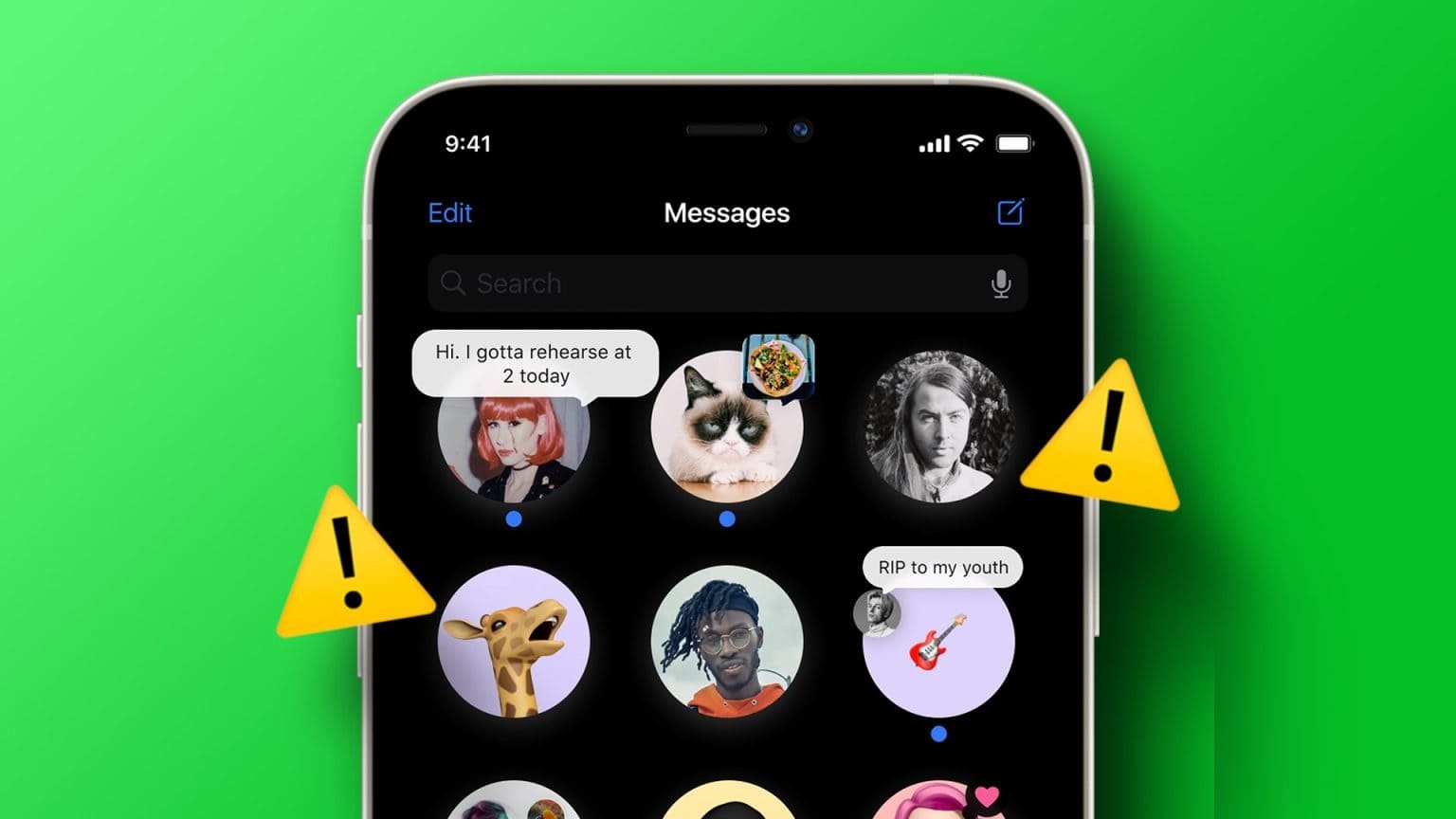Приложение iOS Share Sheet обеспечивает удобный способ делиться информацией в Сообщениях, приложениях социальных сетей и электронной почте. Оно также предоставляет доступ к контекстно-зависимым действиям, таким как: Печать документов в PDF Сохраняйте изображения, копируйте ссылки и даже Запуск ярлыковОднако при таком количестве опций список контактов становится слишком переполненным. В первой строке списка контактов iOS отображаются контакты, с которыми вы недавно общались, что позволяет быстро делиться с ними файлами. Эта строка нередактируема и автоматически изменяется в зависимости от сообщений. Журнал вызововКонтакты, с которыми вы недавно общались, отображаются в виде ярлыка для быстрого доступа, и изменить это поведение невозможно. В этой статье мы покажем, как отредактировать список «Поделиться» на iPhone, чтобы отображались только нужные параметры. Хотя список «Поделиться» на iOS доступен из нескольких приложений, в этой статье мы используем Safari.
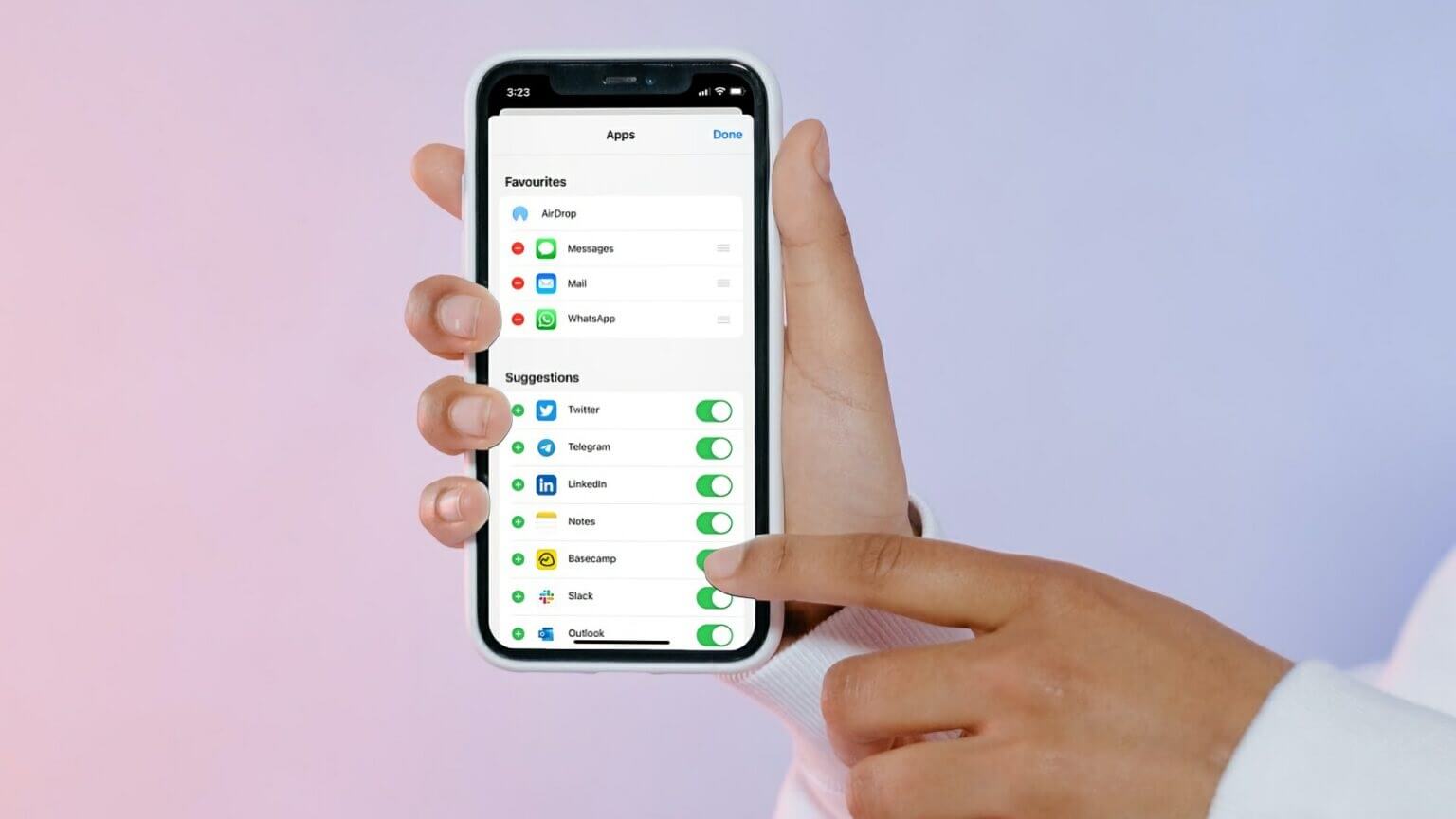
Добавить приложения в избранное
Под списком недавних контактов вы увидите список приложений, которые можно использовать для обмена файлами с iPhone. Первые три приложения в списке — AirDrop, «Сообщения» и «Почта» — всегда доступны, а остальные чередуются в зависимости от последнего использования.
iOS позволяет изменить это поведение, добавив приложения в список избранного. Приложения, добавленные в избранное, всегда отображаются первыми в списке «Поделиться». Они будут отображаться там до тех пор, пока не будут удалены.
Шаг 1: включать Любое приложение, поддерживающее функцию «Поделиться листом» такие как Картинки و Сафари и так далее.

Шаг 2: Если вы используете Сафари Также откройте любой веб-сайт и нажмите на Кнопка "Поделиться" Посередине внизу экрана.

Шаг 3: Проведите пальцем справа налево подряд Приложения Пока не дойдете до конца.
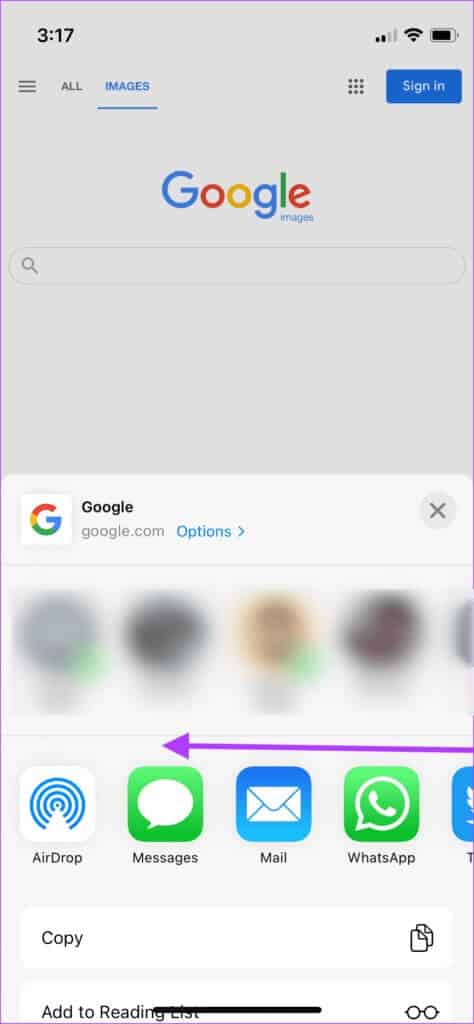
Шаг 4: Нажмите на вариант Более.

Шаг 5: Нажмите на Кнопка редактирования в правом верхнем углу.

Шаг 6: Нажмите на кнопка со знаком плюс Рядом с приложениями, которые вы хотите добавить в избранное.
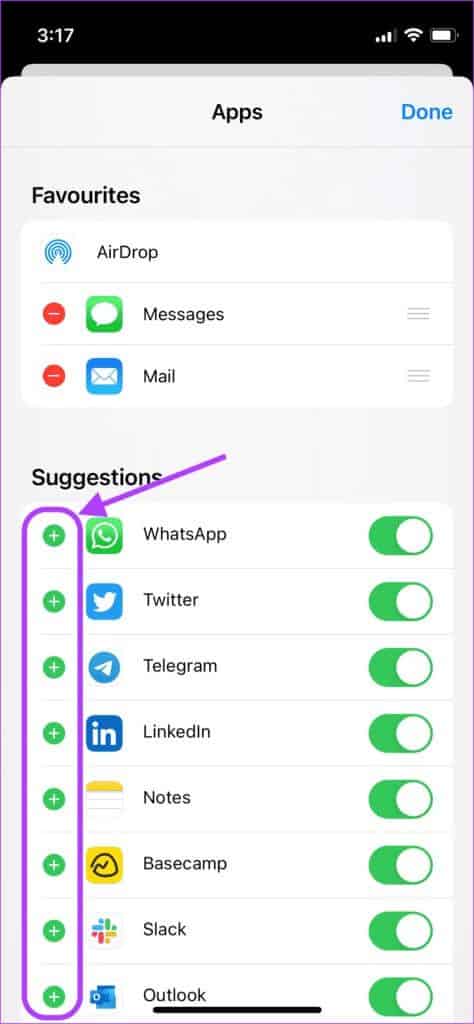
Шаг 7: после добавления Приложения в Избранное , Нажмите на Кнопка «Готово» в правом верхнем углу.
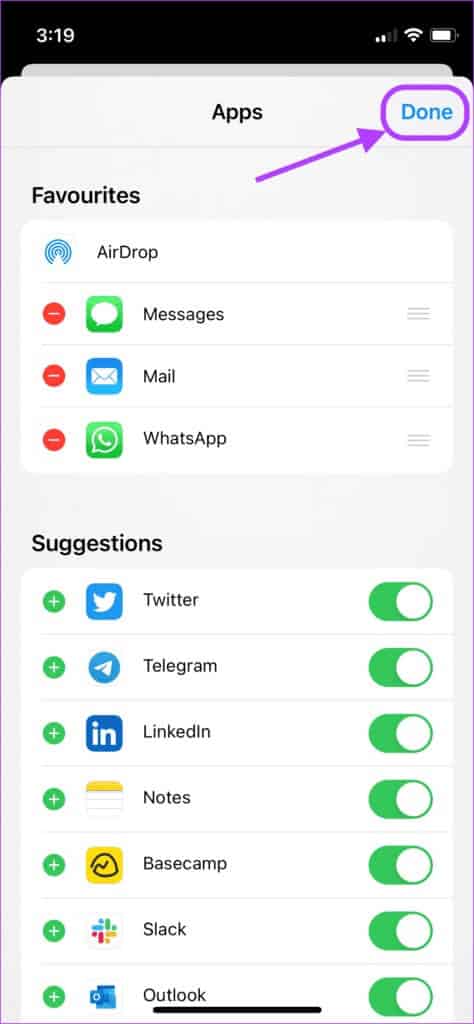
Удалить приложения из избранного
По умолчанию AirDrop, «Сообщения» и «Почта» отображаются в списке избранного на панели «Поделиться». Хотя AirDrop нельзя удалить из списка, вы можете удалить или переупорядочить другие приложения, заменив их нужными. Например, если вы не используете Почту, Как приложение электронной почты по умолчанию на вашем iPhone Вы можете заменить его любым почтовым приложением по вашему выбору.
Шаг 1: включать Приложение Safari (или «Фотографии») Откройте веб-сайт на своем iPhone.

Шаг 2: Нажмите на Кнопка "Поделиться" внизу экрана.

Шаг 3: Проведите пальцем справа налево Строка приложений Пока не дойдете до конца.
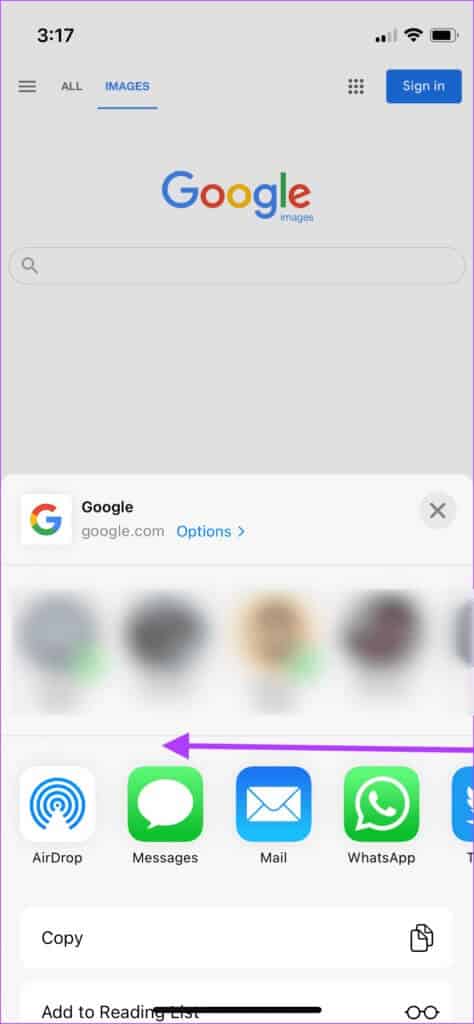
Шаг 4: Нажмите на Больше выбора.

Шаг 5: Нажмите на Кнопка редактирования в правом верхнем углу.

Шаг 6: Нажмите на кнопка минус (-) Рядом с приложениями в Раздел «Избранное».
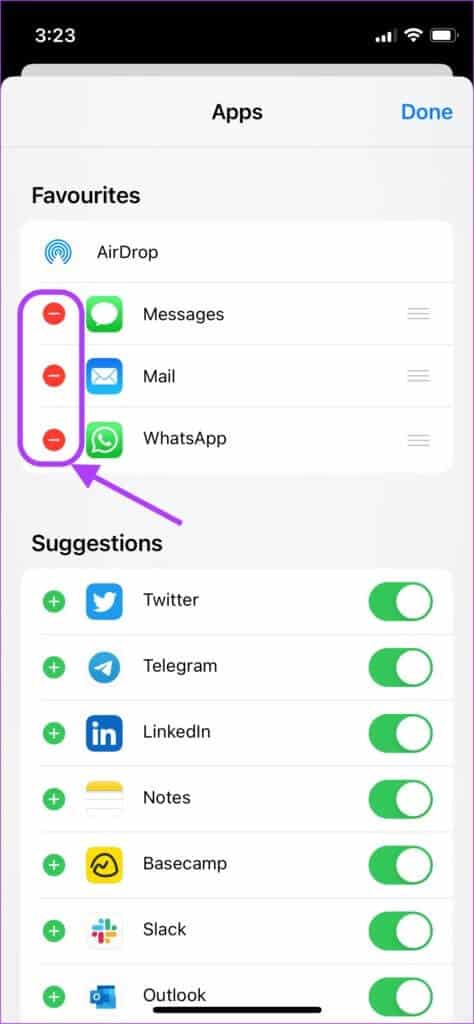
Шаг 7: Нажмите на زالة Чтобы удалить приложение из Раздел «Избранное».
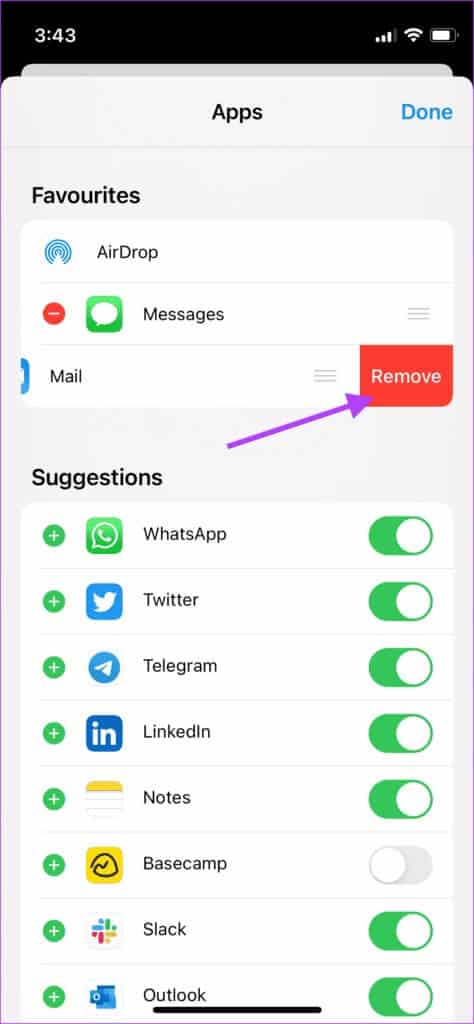
Шаг 8: если хотите Изменить порядок приложений , нажмите и удерживайте лента для руля Трехстрочное меню и перетаскивание, чтобы расположить приложения по своему усмотрению.
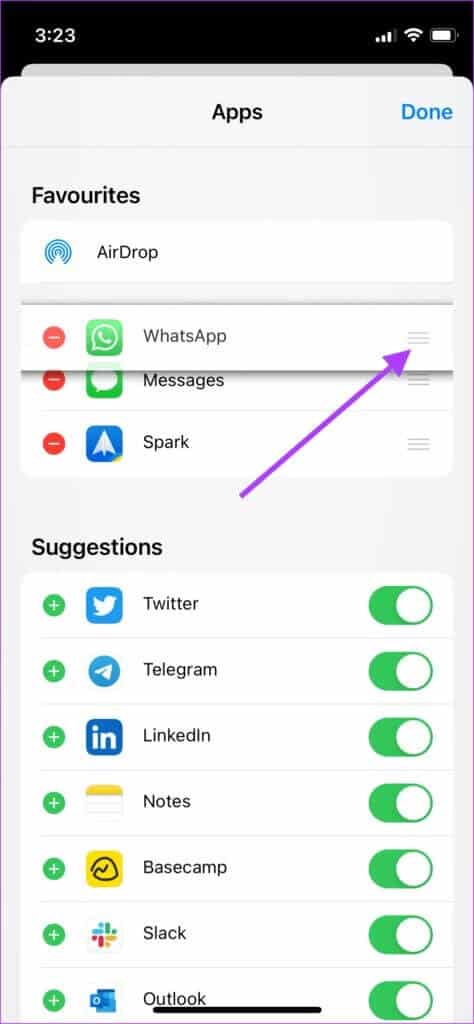
Шаг 9: Нажмите на Кнопка «Готово» В правом верхнем углу для сохранения изменений.
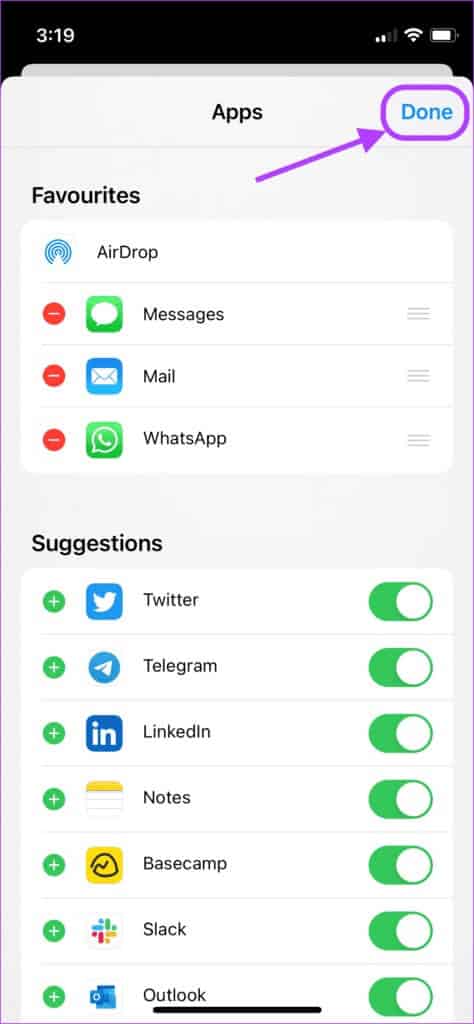
Включение или отключение приложений из SHEET
На странице «Поделиться» также отображается список других приложений, которые сортируются в зависимости от вашего поведения. Вы можете отключить эти приложения, чтобы они не отображались на странице «Поделиться».
Шаг 1: включать Приложение Safari На вашем iPhone и откройте Веб-сайт.

Шаг 2: Нажмите на Кнопка "Поделиться" внизу экрана.

Шаг 3: Проведите пальцем справа налево Строка приложений Пока не дойдете до конца.
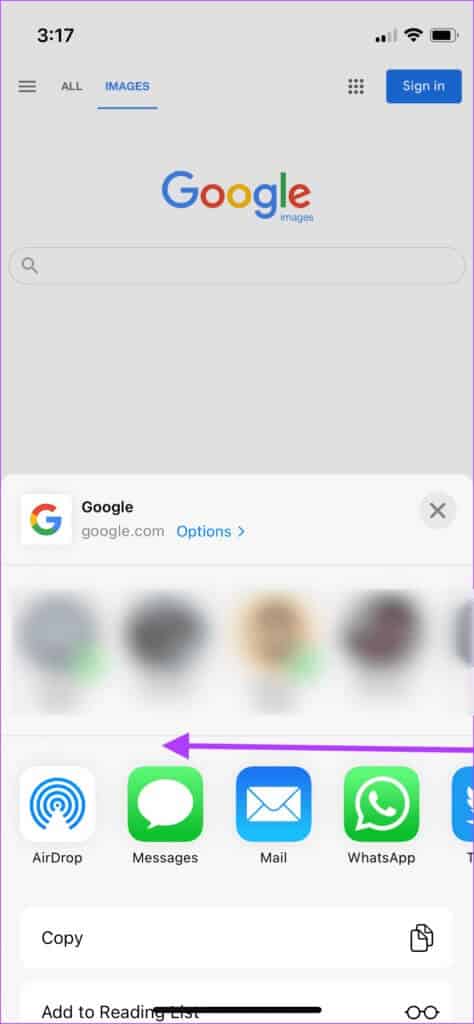
Шаг 4: Нажмите на Больше выбора.

Шаг 5: Нажмите на Кнопка редактирования в правом верхнем углу.

Шаг 6: Отключите переключатель рядом с приложениями, которые вы не хотите видеть на панели «Поделиться». Нажмите Сделанный В правом верхнем углу для сохранения изменений.
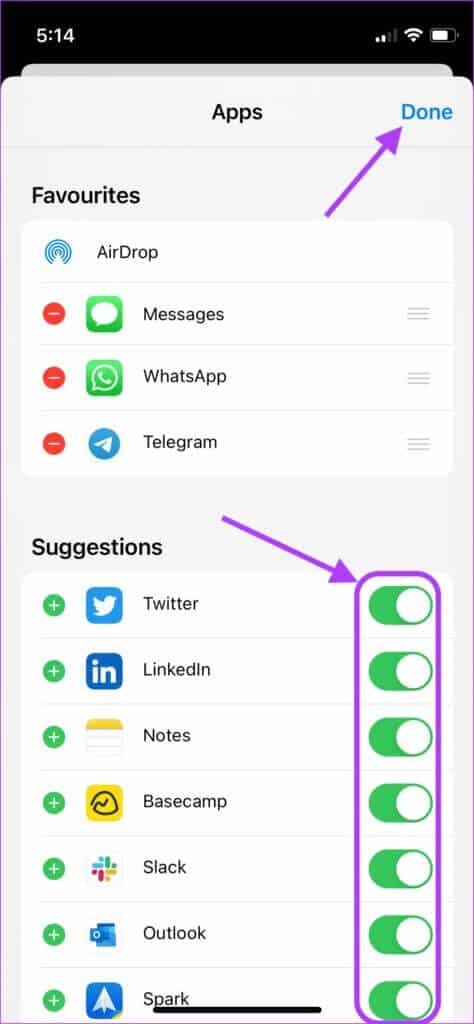
Шаг 7: Если вы хотите добавить эти приложения обратно в Меню «Поделиться листом» , выполните те же действия и включите переключатель рядом с его именем и нажмите на Готово Вверху справа сохранить изменения.
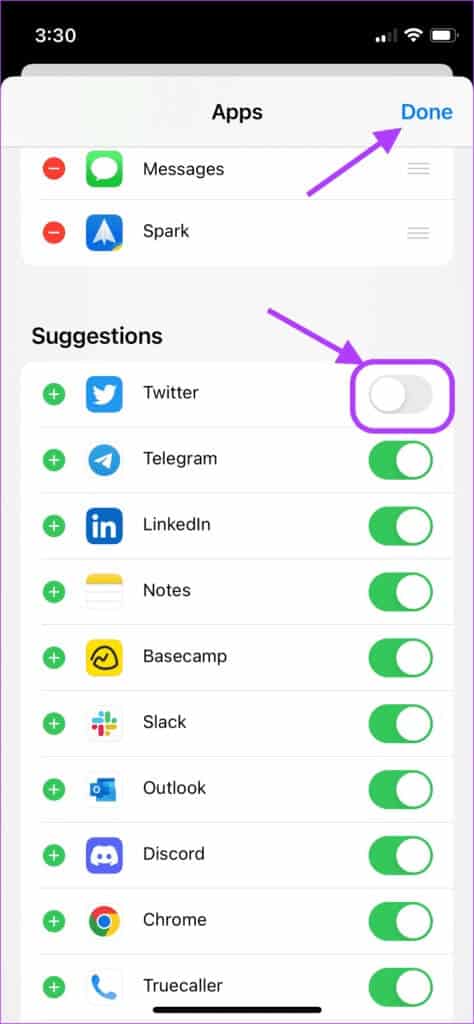
Редактировать действия SHARE SHEET
Помимо приложений, на странице «Поделиться» также отображаются несколько контекстно-зависимых действий. Обратите внимание, что некоторые действия могут меняться в зависимости от приложения, используемого для вызова страницы. Например, при использовании страницы «Поделиться» для публикации фотографии вы увидите команду установить её в качестве обоев, но при использовании страницы «Поделиться» в Safari этого не происходит.
Поэтому вам придётся повторить этот процесс для каждого типа приложения. Хотя это займёт много времени, это не такая уж большая проблема, поскольку шаги будут похожими, различаться будут только действия, которые вы увидите.
Шаг 1: включать Приложение Safari На вашем iPhone и откройте Веб-сайт.

Шаг 2: Нажмите на Кнопка "Поделиться" внизу экрана.

Шаг 3: Прокрутите вверх, пока не увидите Кнопка «Изменить действия» и нажмите.
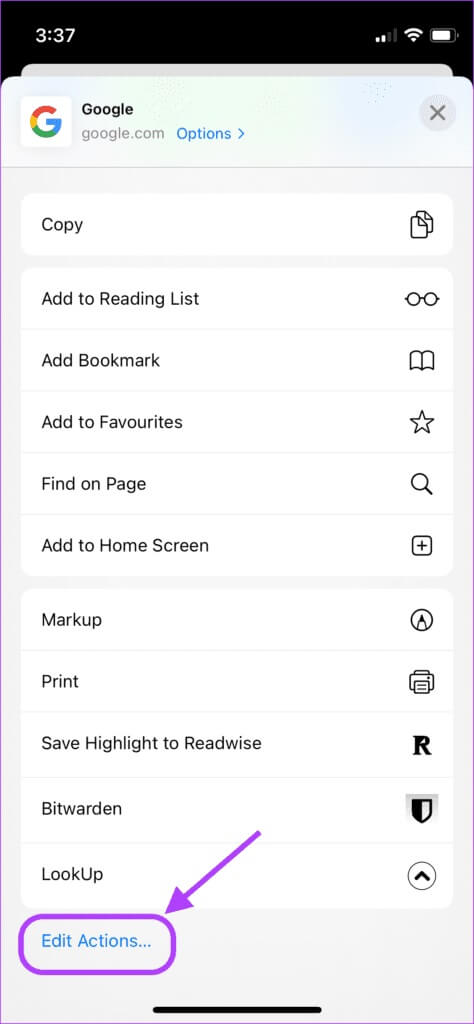
Шаг 4: Нажмите на кнопка со знаком плюс Рядом с действием, которое вы хотите увидеть в Раздел «Избранное».
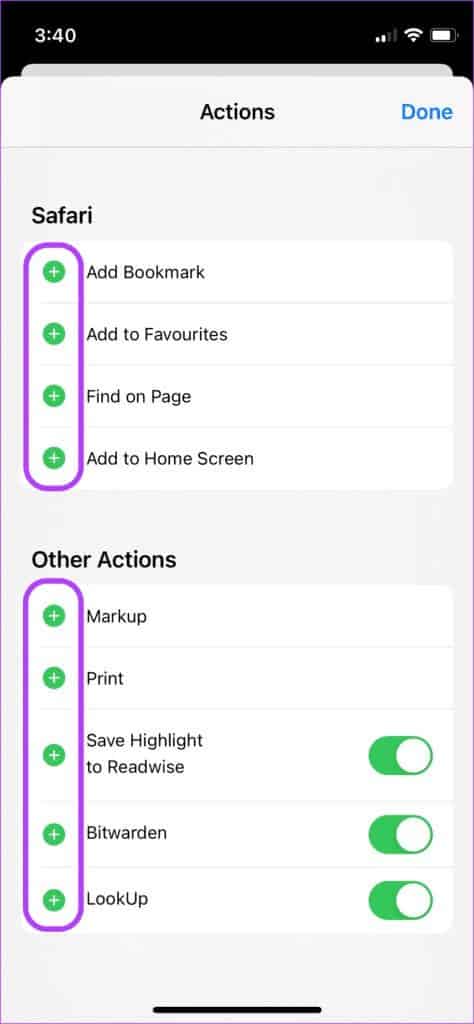
Шаг 5: Нажмите на кнопка минус (-) Затем на زالة Чтобы удалить действие из избранного.
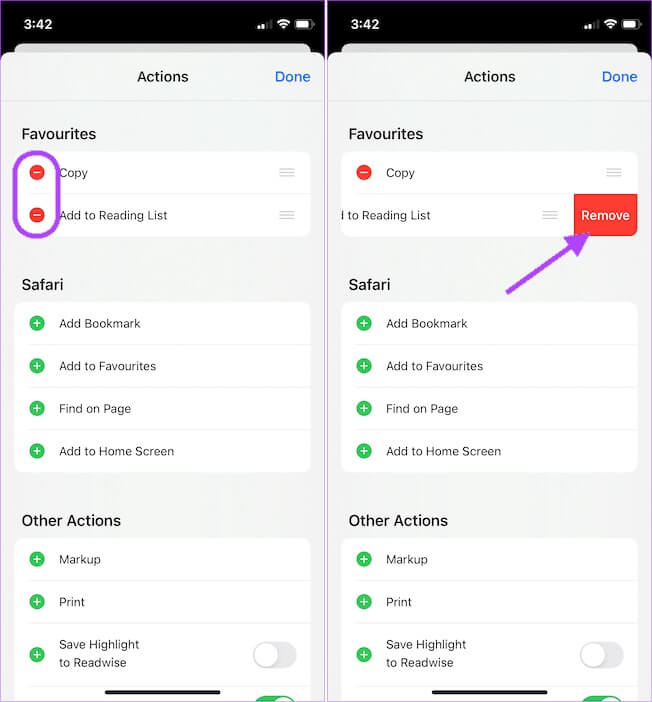
Шаг 6: в Раздел «Другие действия» Отключите дополнительные действия, предоставляемые сторонними приложениями, которые вы не хотите видеть.
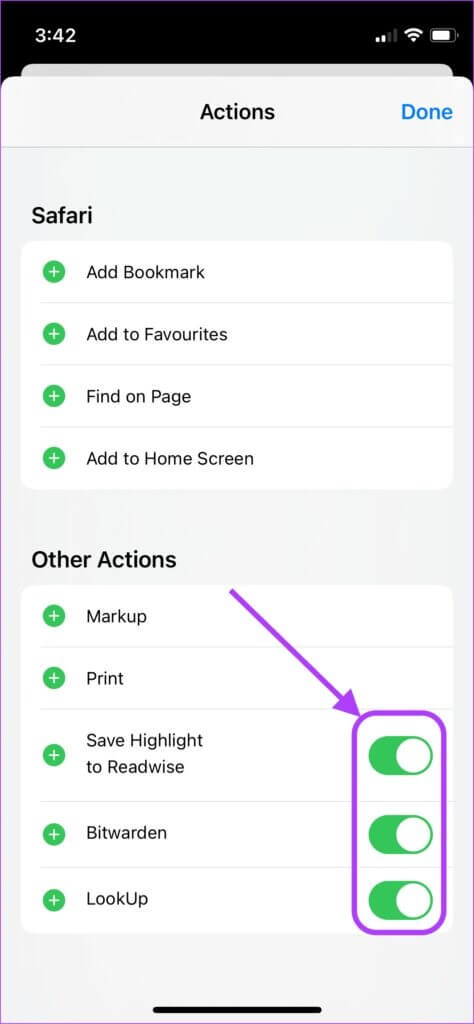
Шаг 7: если хотите Повторная процедура , выполните те же действия и включите переключатель рядом с его именем.
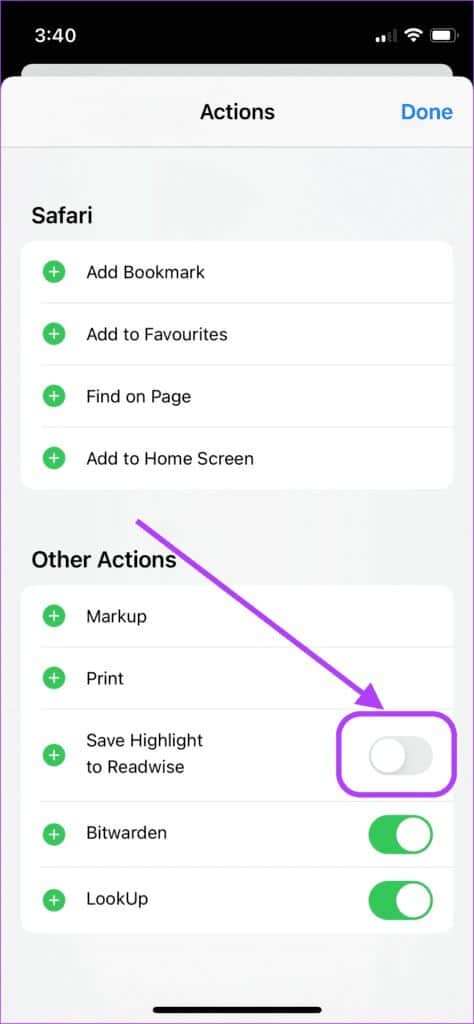
Шаг 8: Нажмите на Готово Когда вы делаете Все изменения.
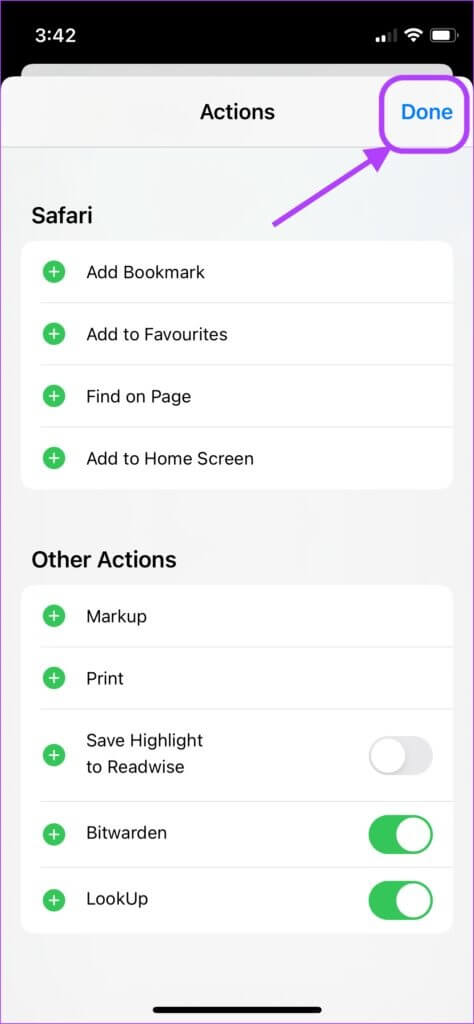
Отредактируйте «Список общего доступа» на своем iPhone, чтобы навести в нем порядок.
Если вы выполнили шаги, описанные выше, вам будет показано: Share Sheet Теперь только необходимые приложения и действия. Это избавит вас от лишних хлопот и ускорит доступ к нужным функциям. Вот и всё, что нужно знать в этом руководстве. Если у вас возникнут какие-либо трудности с этим руководством, Как редактировать таблицу общего доступа на iPhoneНапишите нам об этом в комментариях ниже, и мы вам поможем.